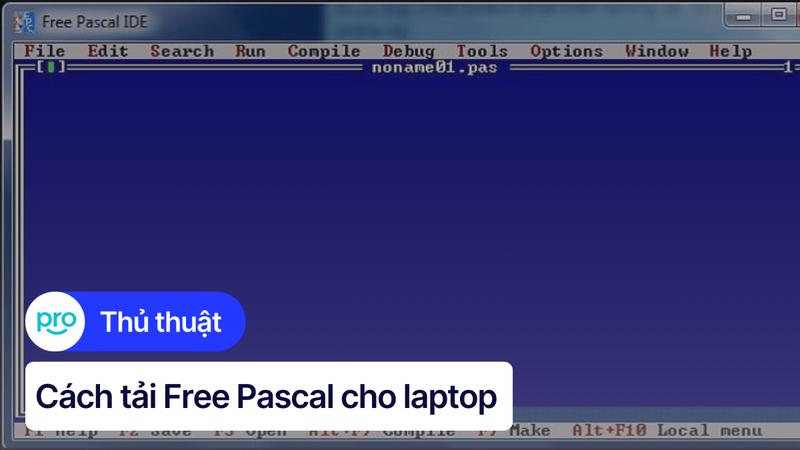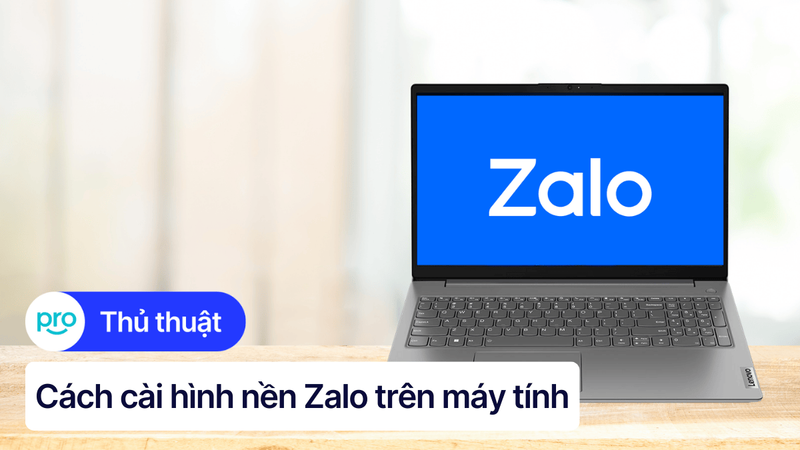Hướng dẫn cài đặt camera IMOU trên máy tính chi tiết nhất 2025
Bạn đang loay hoay tìm cách tải IMOU cho máy tính để kết nối và xem camera dễ dàng hơn. Đừng lo, việc cài đặt phần mềm IMOU Life trên máy tính hoàn toàn đơn giản nếu thực hiện đúng cách. Bài viết này sẽ hướng dẫn chi tiết cách tải, cài đặt và sử dụng camera IMOU trên máy tính nhanh chóng, dễ hiểu nhất!
1. Những điểm chính
Giải thích về Phần mềm IMOU Life: Giúp xem và quản lý camera IMOU trên máy tính với các tính năng như xem trực tiếp, xem lại video, tùy chỉnh camera, nhận cảnh báo.
Hướng dẫn tải IMOU cho máy tính: Truy cập trang chủ IMOU, chọn đúng phiên bản Windows hoặc macOS, tải và cài đặt theo hướng dẫn đơn giản.
Cách kết nối camera IMOU với phần mềm qua quét mã QR hoặc nhập mã SN; đảm bảo camera và laptop cùng mạng LAN để tránh lỗi kết nối.
Cách sử dụng phần mềm: Xem camera trực tiếp, tua lại video, chụp ảnh, quay màn hình; xử lý các lỗi phổ biến như không kết nối được hoặc mất tín hiệu.
Giải đáp một số câu hỏi thường gặp: IMOU có miễn phí không, Video lưu được bao lâu, Cách xử lý lỗi kết nối.
2. Giới thiệu phần mềm IMOU Life PC
Để có thể xem và quản lý camera an ninh IMOU một cách thuận tiện ngay trên màn hình lớn của máy tính, hãng đã cung cấp phần mềm IMOU Life dành riêng cho PC (IMOU Life PC). Đây là ứng dụng IMOU cho phép bạn dễ dàng theo dõi không gian của mình mà không cần phải nhìn vào điện thoại.
Việc tải IMOU và cài đặt phần mềm này khá đơn giản. Phần mềm IMOU Life PC mang đến nhiều tính năng hữu ích, tương tự như phiên bản di động nhưng được tối ưu cho trải nghiệm trên máy tính:
Xem trực tiếp (Live View): Theo dõi hình ảnh thời gian thực từ tất cả các camera IMOU đã kết nối.
Xem lại video đã lưu: Dễ dàng truy cập và xem lại các đoạn video đã được ghi lại trên thẻ nhớ hoặc lưu trữ đám mây (cloud).
Quản lý nhiều camera: Giao diện cho phép hiển thị và quản lý đồng thời nhiều camera trên cùng một màn hình.
Tùy chỉnh cài đặt camera: Thay đổi các thiết lập cơ bản của camera như chất lượng hình ảnh, bật/tắt hồng ngoại, cài đặt vùng phát hiện chuyển động...
Nhận thông báo cảnh báo: Hiển thị các cảnh báo chuyển động hoặc âm thanh bất thường trực tiếp trên máy tính (nếu được cấu hình).
Lưu trữ video: Cho phép lưu lại các đoạn video quan trọng trực tiếp về máy tính.
Nhìn chung, IMOU Life PC là công cụ mạnh mẽ và dễ sử dụng, giúp việc giám sát an ninh qua camera IMOU trở nên linh hoạt và hiệu quả hơn trên máy tính. Bạn có thể download IMOU phiên bản PC từ trang chủ của hãng.

Phần mềm IMOU Life giúp xem và quản lý camera an ninh IMOU một cách thuận tiện
3. Hướng dẫn tải và cài đặt IMOU Life trên máy tính
Để có thể quản lý camera IMOU trên máy tính, bạn cần download IMOU PC và thực hiện cài đặt ứng dụng IMOU trên PC theo các bước đơn giản sau:
Bước 1: Tải phần mềm IMOU Life về máy tính
Truy cập trang web chính thức của IMOU: Mở trình duyệt web và truy cập vào trang hỗ trợ hoặc trang tải về của IMOU: https://www.imou.com/vn/support/download
Tìm mục tải về cho PC: Trên trang web, tìm đến khu vực tải phần mềm dành cho máy tính (PC Client, Desktop Software...).
Chọn phiên bản phù hợp:
Chọn đúng hệ điều hành bạn đang sử dụng: Windows hoặc macOS.
Đối với Windows, bạn cần lưu ý chọn đúng phiên bản phần mềm 32-bit hoặc 64-bit tương ứng với phiên bản Windows trên máy tính của bạn. Thường các máy tính đời mới sẽ sử dụng Windows 64-bit.
Tải về: Nhấn nút Download (Tải về) và chờ file cài đặt được lưu vào máy tính của bạn.

Bạn cần chọn đúng phiên bản tương ứng với máy tính
Bước 2: Cài đặt phần mềm IMOU Life
Mở file cài đặt: Sau khi tải phần mềm imou cho máy tính windows (hoặc macOS) thành công, tìm đến vị trí bạn đã lưu file cài đặt (thường là thư mục Downloads) và nhấp đúp chuột vào file đó (thường có đuôi .exe cho Windows).
Làm theo hướng dẫn: Một trình hướng dẫn cài đặt sẽ hiện ra. Bạn chỉ cần thực hiện theo các bước yêu cầu:
Chọn ngôn ngữ (nếu có).
Đọc kỹ và đồng ý với các điều khoản sử dụng của phần mềm.
Chọn thư mục để cài đặt phần mềm (thường bạn có thể để đường dẫn mặc định).
Nhấn nút "Install" (Cài đặt) hoặc "Next" để bắt đầu quá trình cài đặt ứng dụng imou trên pc.
Chờ đợi trong giây lát để phần mềm được cài đặt vào máy.
Hoàn tất: Khi quá trình cài đặt kết thúc, nhấn nút "Finish" (Hoàn tất).

File cài đặt thường có đuôi .exe cho Windows
Bước 3: Khởi chạy phần mềm IMOU Life và Đăng nhập
Mở phần mềm: Sau khi cài đặt xong, bạn thường sẽ thấy biểu tượng của IMOU Life trên màn hình Desktop hoặc trong Start Menu (Windows). Nhấp vào biểu tượng đó để khởi chạy ứng dụng.
Đăng nhập: Giao diện đăng nhập sẽ xuất hiện. Bạn cần sử dụng tài khoản IMOU mà bạn đã đăng ký và đang dùng trên ứng dụng điện thoại. Nhập địa chỉ email hoặc số điện thoại và mật khẩu của bạn vào các ô tương ứng.
Sử dụng: Sau khi đăng nhập thành công, bạn sẽ truy cập được vào giao diện chính của phần mềm, nơi hiển thị danh sách các camera đã kết nối.

Giao diện đăng nhập sẽ xuất hiện khi bạn cài đặt xong
4. Hướng dẫn cài đặt camera IMOU vào phần mềm IMOU Life
4.1. Đăng nhập tài khoản IMOU Life
Đây là bước quan trọng nhất. Các camera IMOU bạn đã thêm và cấu hình IMOU trên ứng dụng điện thoại sẽ được liên kết với tài khoản của bạn.
Đăng nhập: Mở phần mềm IMOU Life PC đã cài đặt. Sử dụng đúng địa chỉ email hoặc số điện thoại và mật khẩu mà bạn đã dùng để đăng ký và thêm camera trên ứng dụng IMOU Life trên điện thoại để đăng nhập IMOU.
Đăng ký tài khoản (nếu chưa có): Nếu bạn là người dùng mới hoàn toàn và chưa có tài khoản IMOU, bạn cần tải ứng dụng IMOU Life trên điện thoại (iOS hoặc Android), chọn "Đăng ký" và làm theo hướng dẫn để tạo tài khoản mới trước khi có thể thêm camera và đăng nhập trên PC.

Bạn cần dùng đúng địa chỉ email và mật khẩu mà bạn đã dùng để đăng ký và thêm camera
4.2. Thêm thiết bị camera IMOU
Thông thường, sau khi bạn đăng nhập IMOU thành công trên phần mềm PC bằng tài khoản đã liên kết camera trên điện thoại, danh sách các camera của bạn sẽ tự động xuất hiện trong giao diện phần mềm. Bạn chỉ cần nhấp vào camera muốn xem.
Tuy nhiên, trong một số trường hợp hoặc nếu bạn muốn thêm một camera đã được cài đặt vào mạng nhưng chưa liên kết với tài khoản này trên PC, bạn có thể thử các bước sau:
Tìm tùy chọn "Add Device" (Thêm thiết bị): Trên giao diện chính của phần mềm IMOU Life PC, tìm nút có biểu tượng dấu cộng (+) hoặc tùy chọn "Add Device".
Nhập mã SN (Serial Number): Phần mềm trên PC thường yêu cầu bạn nhập mã SN của camera. Mã SN này thường được in trên tem dán trên thân camera hoặc trên hộp đựng sản phẩm. Nhập chính xác mã SN vào ô yêu cầu.
Lưu ý: Việc quét mã QR thường thuận tiện hơn trên ứng dụng di động. Trên PC, nhập SN là phương pháp chính nếu cần thêm thủ công.
Đảm bảo camera và máy tính cùng mạng LAN: Để phần mềm trên máy tính có thể tìm thấy và kết nối với camera, cả camera IMOU và máy tính của bạn phải đang kết nối vào cùng một mạng nội bộ (mạng LAN), tức là cùng kết nối vào một router Wi-Fi hoặc mạng dây.
Xử lý lỗi kết nối:
Nếu thêm thiết bị không thành công, hãy kiểm tra lại mã SN đã nhập đúng chưa.
Đảm bảo camera đang được cấp nguồn và đã kết nối thành công vào mạng LAN (đèn trạng thái trên camera thường có màu xanh lá cây ổn định).
Kiểm tra xem máy tính có đang kết nối đúng mạng LAN không.
Tạm thời tắt tường lửa (Firewall) trên máy tính hoặc phần mềm diệt virus để kiểm tra xem chúng có chặn kết nối không.
Khởi động lại cả camera, router và máy tính.
Sau khi thêm thành công, camera sẽ xuất hiện trong danh sách thiết bị và bạn có thể bắt đầu xem trực tiếp hoặc xem lại imou video đã ghi.

Bạn tìm tùy chọn "Add Device" để Thêm thiết bị
5. Hướng dẫn sử dụng phần mềm IMOU Life trên máy tính
5.1. Xem trực tiếp camera
Đây là tính năng chính giúp bạn theo dõi không gian của mình theo thời gian thực.
Chọn camera: Trên giao diện chính của phần mềm IMOU Life PC, bạn sẽ thấy danh sách các camera đã được thêm vào tài khoản. Nhấp đúp chuột vào tên hoặc hình ảnh thu nhỏ của camera bạn muốn xem. Hoặc bạn có thể kéo thả tên camera vào một ô xem trên màn hình (nếu giao diện hỗ trợ chia nhiều ô).
Điều khiển camera (Nếu camera hỗ trợ PTZ - Pan/Tilt/Zoom): Nếu camera của bạn có khả năng xoay ngang (Pan), xoay dọc (Tilt) hoặc Zoom, bạn sẽ thấy các nút điều khiển hướng (lên, xuống, trái, phải) và nút Zoom +/- trên giao diện xem trực tiếp. Nhấp vào các nút này để điều chỉnh góc nhìn của camera.
Bật/tắt âm thanh: Thường sẽ có biểu tượng hình cái loa trên màn hình xem trực tiếp. Nhấp vào biểu tượng này để nghe âm thanh thu được từ camera (nếu camera có mic) hoặc tắt âm thanh đi.
Chụp ảnh (Snapshot): Khi đang xem trực tiếp, nếu muốn lưu lại một khoảnh khắc nào đó, hãy tìm và nhấp vào biểu tượng hình máy ảnh. Hình ảnh sẽ được chụp và thường lưu vào một thư mục mặc định trên máy tính của bạn (thường là trong thư mục cài đặt của IMOU Life hoặc Pictures).
Quay video (Record): Tương tự, bạn có thể tìm và nhấp vào biểu tượng hình máy quay phim để bắt đầu ghi lại một đoạn video những gì đang diễn ra trực tiếp vào máy tính. Nhấp lại vào biểu tượng đó để dừng quay.
Lưu ý: Nếu camera hiển thị offline hoặc báo lỗi imou pc không kết nối được, hãy kiểm tra lại kết nối mạng của camera và máy tính, đảm bảo chúng cùng mạng và có internet. Khởi động lại camera, router và phần mềm có thể giúp khắc phục.

Giao diện các tính năng trên IMOU Life PC
5.2. Xem lại video đã ghi
Tính năng này cho phép bạn xem lại các đoạn video đã được camera tự động ghi lại khi phát hiện chuyển động hoặc ghi liên tục (tùy thuộc vào cài đặt và phương thức lưu trữ của bạn - thẻ nhớ hoặc cloud).
Truy cập giao diện xem lại: Trên giao diện chính hoặc giao diện xem trực tiếp, tìm tùy chọn "Playback", "Xem lại", hoặc biểu tượng tương tự (thường là hình tam giác play với vòng tròn xung quanh). Chọn camera bạn muốn xem lại.
Chọn thời gian: Giao diện xem lại thường có một thanh thời gian (timeline) hiển thị các khoảng thời gian có video đã ghi (thường được tô màu khác nhau). Bạn có thể kéo thanh trượt trên timeline hoặc sử dụng lịch để chọn ngày, giờ, phút cụ thể muốn xem.
Điều khiển phát lại: Sử dụng các nút điều khiển cơ bản như Play/Pause, Stop. Nhiều phần mềm còn cho phép bạn tua nhanh/chậm video bằng cách chọn tốc độ phát (ví dụ: 0.5x, 1x, 2x, 4x...).
Tải video: Khi tìm được đoạn video quan trọng muốn lưu trữ lâu dài trên máy tính, hãy tìm nút "Download", "Tải về" hoặc biểu tượng tương tự (thường là mũi tên chỉ xuống). Chọn khoảng thời gian bắt đầu và kết thúc của đoạn video muốn tải và nhấn xác nhận. Video sẽ được tải về máy tính của bạn.
Bằng cách làm quen với các chức năng cơ bản này, bạn có thể dễ dàng sử dụng IMOU trên desktop để giám sát và quản lý hệ thống camera an ninh của mình một cách hiệu quả.

Bạn tìm tùy chọn "Playback" để "Xem lại" video đã ghi
6. Những lưu ý khi sử dụng camera IMOU trên máy tính
Để đảm bảo quá trình sử dụng phần mềm IMOU Life trên máy tính diễn ra suôn sẻ, ổn định và tránh gặp phải các lỗi IMOU không mong muốn, bạn cần chú ý một số điểm quan trọng sau:
Kết nối internet ổn định: Một đường truyền internet mạnh và ổn định là yếu tố tiên quyết để xem camera trực tiếp mượt mà, xem lại video từ cloud và nhận thông báo kịp thời. Mạng yếu hoặc chập chờn sẽ dẫn đến tình trạng giật lag, mất kết nối imou hoặc không thể tải video.
Tải phần mềm từ trang web chính thức: Luôn download IMOU Life PC từ trang web chính thức của IMOU hoặc các nguồn đáng tin cậy được chỉ định. Việc tải từ các trang không rõ nguồn gốc tiềm ẩn nguy cơ cài phải phần mềm độc hại hoặc phiên bản lỗi thời, gây ra lỗi imou và rủi ro bảo mật.
Kiểm tra camera và máy tính cùng mạng LAN: Khi thiết lập ban đầu hoặc khi gặp sự cố kết nối imou, hãy đảm bảo rằng cả camera IMOU và máy tính của bạn đều đang kết nối vào cùng một mạng nội bộ (cùng một router). Điều này đặc biệt quan trọng để phần mềm PC có thể tìm thấy và giao tiếp với camera dễ dàng.
Nhập đúng mã SN của camera: Trong trường hợp cần thêm camera thủ công, việc nhập chính xác mã Serial Number (SN) là bắt buộc. Sai mã SN sẽ khiến bạn không thể thêm thiết bị vào phần mềm.
Hệ điều hành tương thích: Đảm bảo máy tính của bạn đang chạy phiên bản hệ điều hành (Windows hoặc macOS) được phần mềm IMOU Life PC hỗ trợ. Sử dụng hệ điều hành quá cũ hoặc không tương thích có thể gây ra lỗi imou hoặc khiến phần mềm hoạt động không ổn định.
Cập nhật driver cần thiết: Mặc dù không quá quan trọng như driver mạng, nhưng việc cập nhật driver âm thanh và đặc biệt là driver card đồ họa (hình ảnh) mới nhất cho máy tính cũng có thể giúp cải thiện chất lượng hiển thị và hiệu suất khi xem video từ camera. Quan trọng nhất vẫn là driver mạng phải hoạt động tốt.
Bảo mật tài khoản và mạng: Đây là yếu tố cực kỳ quan trọng. Hãy sử dụng mật khẩu mạnh cho tài khoản IMOU của bạn và không chia sẻ cho người khác. Đồng thời, đảm bảo mạng Wi-Fi gia đình của bạn cũng được bảo mật tốt để ngăn chặn truy cập trái phép vào hệ thống camera. Hạn chế xem camera qua các mạng công cộng không an toàn.
Việc tuân thủ những lưu ý này sẽ giúp bạn có trải nghiệm tốt hơn và an toàn hơn khi sử dụng camera IMOU trên máy tính.

Bạn phải luôn download IMOU Life PC từ trang web chính thức của IMOU
7. Một số câu hỏi liên quan
7.1. Phần mềm IMOU Life có miễn phí không?
Có, phần mềm IMOU Life (cả phiên bản dành cho máy tính PC và ứng dụng trên điện thoại di động) được cung cấp hoàn toàn miễn phí bởi IMOU. Bạn có thể tải về, cài đặt và sử dụng các tính năng cơ bản như xem trực tiếp, xem lại video lưu trên thẻ nhớ, quản lý thiết bị mà không tốn bất kỳ chi phí nào.

Phần mềm IMOU Life được cung cấp hoàn toàn miễn phí
7.2. Tôi có thể xem lại video đã ghi trong bao lâu?
Thời gian bạn có thể xem lại video đã ghi phụ thuộc vào phương thức lưu trữ mà bạn đang sử dụng cho camera IMOU của mình:
Lưu trữ trên thẻ nhớ (SD Card): Thời gian xem lại phụ thuộc vào dung lượng của thẻ nhớ và cài đặt ghi hình (ghi liên tục hay chỉ ghi khi có chuyển động). Khi thẻ nhớ đầy, các video cũ nhất sẽ tự động bị ghi đè. Ví dụ, thẻ 32GB có thể lưu được vài ngày đến một tuần tùy chất lượng và tần suất ghi.
Lưu trữ đám mây (IMOU Cloud): Thời gian xem lại sẽ tương ứng với gói Cloud mà bạn đã đăng ký và trả phí cho IMOU (ví dụ: gói lưu 3 ngày, 7 ngày, 30 ngày). Bạn chỉ có thể xem lại trong khoảng thời gian mà gói cước của bạn hỗ trợ.
Lưu trữ trên đầu ghi hình (NVR) hoặc lưu trực tiếp về máy tính: Thời gian xem lại phụ thuộc vào dung lượng ổ cứng của đầu ghi hoặc máy tính được cấu hình để lưu trữ video.

Thời gian video đã ghi phụ thuộc vào phương thức lưu trữ mà bạn đang sử dụng
Xem thêm:
Cách cài đặt, sử dụng phần mềm Ezviz trên máy tính A - Z
Hướng dẫn xem camera Yoosee trên laptop đơn giản, dễ dàng
Cách tải ứng dụng về laptop, máy tính nhanh, đơn giản
Việc tải IMOU cho máy tính và cài đặt phần mềm IMOU Life PC mang lại sự tiện lợi lớn, giúp bạn dễ dàng theo dõi và quản lý hệ thống camera an ninh trên màn hình lớn. Hy vọng hướng dẫn chi tiết trong bài viết này đã giúp bạn cài đặt thành công. Để có trải nghiệm giám sát tốt nhất, đừng quên lựa chọn những chiếc máy tính cấu hình ổn định tại ThinkPro nhé!